BIOS,即基本输入输出系统,是电脑启动和硬件管理的核心组件,它像一台电脑的“心脏”,确保所有部件协同工作,升级BIOS能带来诸多好处:提升系统稳定性、修复安全漏洞、支持新硬件(如CPU或内存),甚至优化性能,但操作不当可能导致系统崩溃或硬件损坏,因此务必谨慎行事,作为一名网站站长,我经常处理这类任务,并强调:BIOS升级不是日常维护,而是针对性操作,只有在你遇到兼容性问题或官方建议时才进行,别因一时好奇而冒险——风险高于收益。
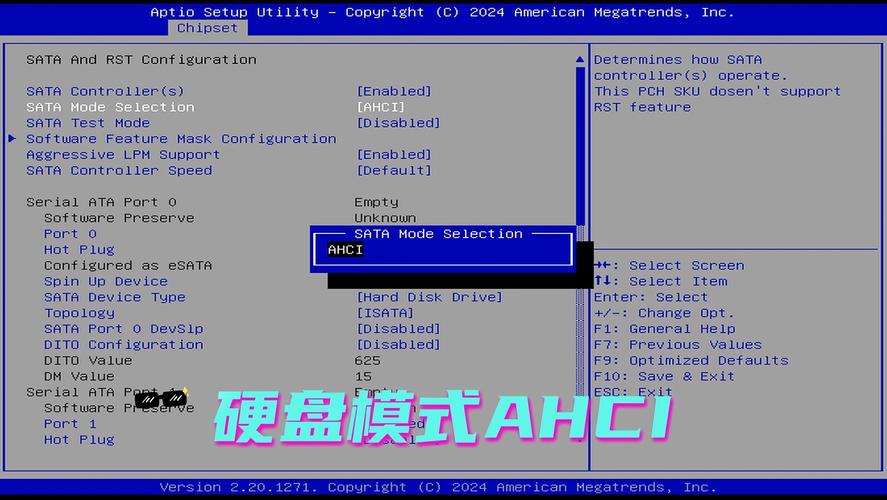
为什么需要升级BIOS?
BIOS固件由主板制造商定期更新,以响应硬件bug或安全威胁,新处理器发布时,旧BIOS可能不支持它,升级后,系统启动更快、错误减少,但别盲目跟风,我见过太多用户因误操作而需专业维修,先评估必要性:检查电脑是否频繁死机、新硬件无法识别,或制造商发布了关键更新,如果不确定,保持原状更安全。
准备工作:确保万无一失
升级前,充足准备是成功的关键,第一步,识别主板型号和当前BIOS版本,重启电脑,在启动画面(通常是黑屏显示品牌logo时)按指定键(如DEL、F2或F10)进入BIOS设置界面,这里,记录版本号——它常位于主菜单顶部或“System Information”部分,访问主板制造商官网(如ASUS、GIGABYTE或MSI),输入型号下载最新BIOS文件,确保文件匹配你的硬件;选错版本可能变砖,下载后,将文件保存到格式化的USB闪存盘(FAT32格式),并备份所有重要数据,我建议使用云存储或外部硬盘,因为升级过程可能重置系统设置。
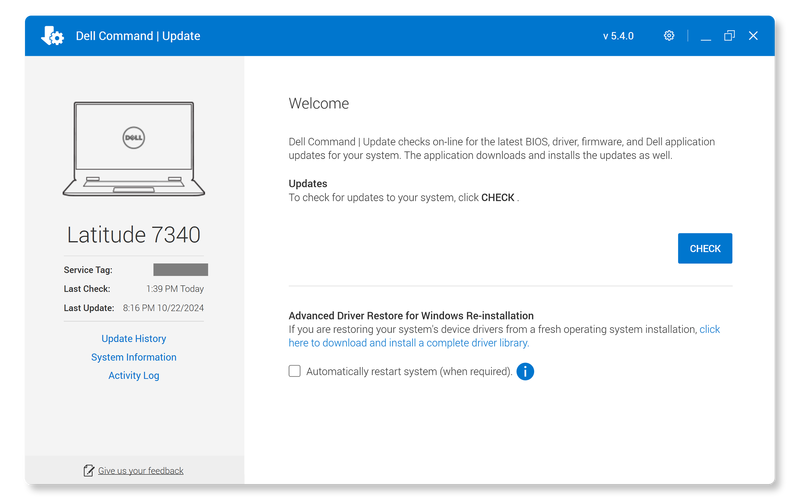
检查电源稳定性,连接笔记本电脑到充电器或台式机到UPS(不间断电源),断电是升级失败的常见原因,可能导致主板报废,关闭所有后台程序,包括杀毒软件,避免干扰,花10分钟完成这些步骤,能省去后续麻烦。
升级步骤:分步指南
升级方法取决于主板类型,但主流方式有两种:从操作系统内运行工具或使用USB启动,这里,我以USB方法为例,因为它更通用可靠,基于我的经验,操作时保持耐心,一步步来。
-
创建可启动USB:插入USB闪存盘,格式化为FAT32(右键点击盘符选“格式化”),将下载的BIOS文件(通常是.CAP或.ROM扩展名)复制到根目录,别修改文件名,否则系统无法识别。
-
进入BIOS设置:重启电脑,在启动时按指定键进入BIOS界面,导航到“工具”或“高级”选项卡,找到“BIOS Flash Utility”选项,选择USB设备作为源文件。
-
执行升级:确认文件后,系统开始读取,过程需几分钟,屏幕可能变黑或显示进度条,千万别中断电源或按键!升级完成后,电脑自动重启,如果成功,BIOS版本号会更新,若失败(如卡在启动画面),别慌——多数主板有恢复模式,查阅手册,用备用USB重试。
对于支持Windows工具的主板(如ASUS EZ Flash),更简单:运行下载的.exe文件,按提示操作,但USB法更安全,避免系统冲突,全程中,我强调:一次只升级一个版本,跳级更新(如从V1.0直接到V3.0)风险高,可能导致错误,逐步升级更稳妥。
风险与注意事项
BIOS升级不是零风险游戏,潜在问题包括:系统无法启动、硬件损坏或数据丢失,为规避这些,始终遵循制造商指南,别在雷电天气操作,避免电压波动,升级后,首次启动可能较慢——系统在重新配置硬件,耐心等待,别强制关机,如果遇到问题,别自行拆机;联系专业支持,我的观点:新手最好在指导下进行,或请技术人员协助,BIOS是底层固件,错误操作后果严重,优先选择官方渠道下载文件,避免第三方来源,以防恶意软件。
常见问题解答
用户常问:升级失败怎么办?多数主板有双BIOS或恢复跳线,断电后,短接特定引脚(见手册),或用备用USB重刷,另一个疑问:升级后性能没提升?正常——BIOS更新侧重兼容性和安全,而非速度飞跃,频率问题:每年检查一次更新即可,频繁升级无益。
BIOS升级是技术活,需敬畏之心,它能让旧电脑焕发新生,但马虎不得,基于多年经验,我建议:只在你确信好处大于风险时行动,保持冷静,享受升级后的流畅体验吧!
标签: 获取更新文件 和 执行更新操作









评论列表 (3)
升级电脑BIOS通常需要查阅电脑说明书或联系技术支持,确保操作步骤正确。
2025年06月10日 21:15要升级电脑的BIOS,请确保电源关闭,使用专用工具安全地更新BIOS固件。
2025年06月14日 17:33升级电脑BIOS需先了解品牌官网的更新指南,下载对应文件后重启电脑进入BIOS设置菜单进行刷新操作,务必确保电源稳定并遵循每一步骤以确保安全成功完成系统固件升级过程!
2025年06月15日 02:36